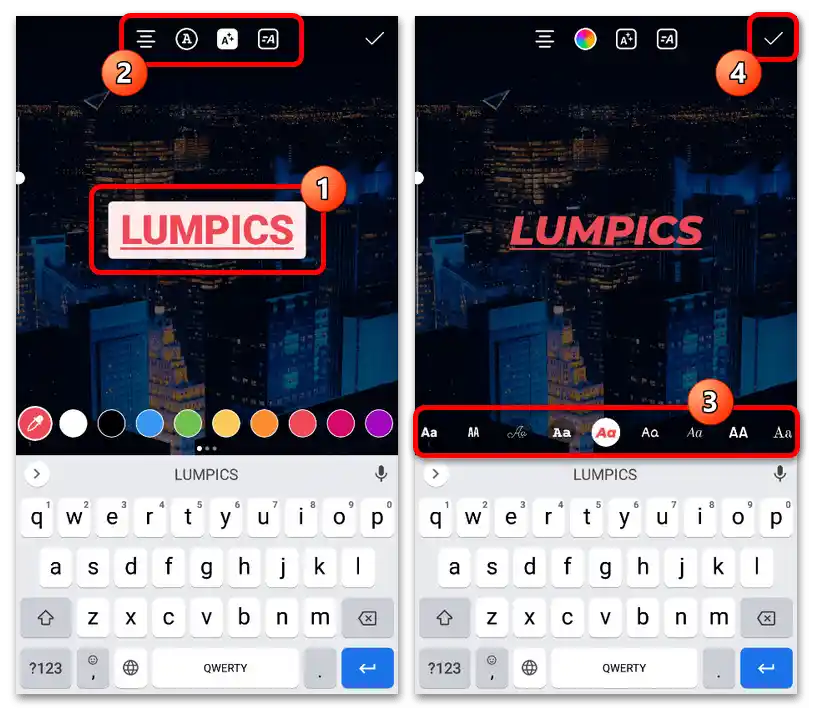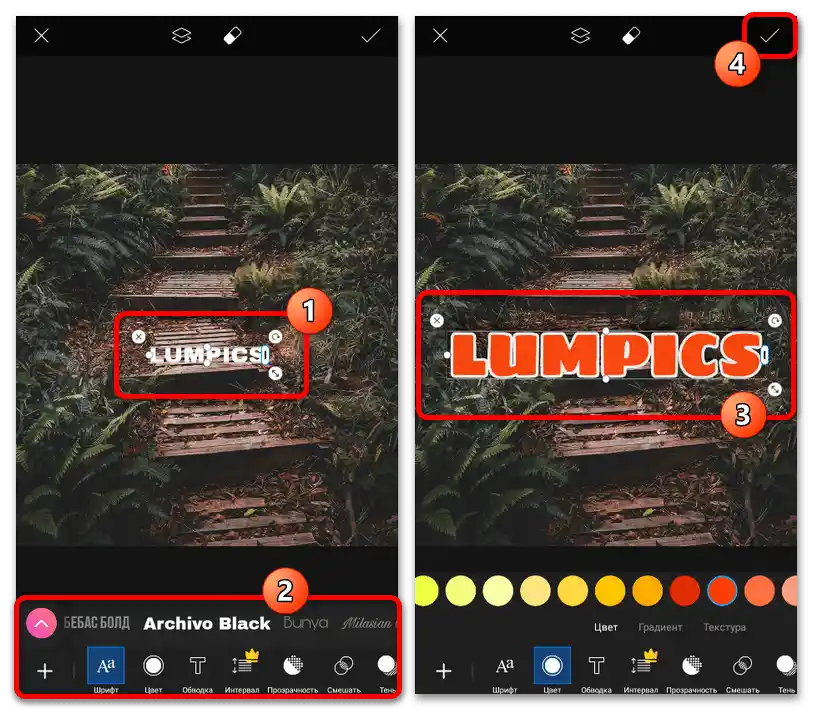Vsebina:
Mobilna naprava
Na mobilnih napravah lahko uporabite odebeljeno pisavo s pomočjo standardnih možnosti, ki so na voljo le pri urejanju zgodb, in nekaterih zunanjih aplikacij. Prav tako lahko s pomočjo pomožnega programske opreme pisave spremenite na globalni ravni, kar bo vplivalo ne le na posamezne objave, temveč tudi na splošno oblikovanje družbenega omrežja.
Preberite tudi: Sprememba pisave v Instagramu
Način 1: Urejevalnik zgodb
Najenostavnejša metoda dodajanja besedila želene vrste se zmanjša na uporabo istoimenskega orodja v urejevalniku zgodb. Na žalost to rešitev ni mogoče uporabiti za druge vrste objav zaradi pomanjkanja ustreznih parametrov.
Več informacij: Ustvarjanje in oblikovanje zgodb v Instagramu
- Ustvarite in pripravite material na kakršen koli primeren način, po potrebi se ravnajte po drugih navodilih na zgoraj navedenih povezavah. Po zaključku se bo odprl vgrajeni urejevalnik s ploščo orodij.
- Da dodate želeni element, na plošči v zgornjem desnem kotu uporabite označeno ikono "Aа" in izpolnite besedilno polje na sredini zaslona v skladu z zahtevami za rezultat. Po potrebi lahko izberete tudi barvno oblikovanje in pozicioniranje besedila s pomočjo zgoraj navedenih gumbov.
Preberite tudi: Ustvarjanje napisov v zgodbah v Instagramu
- Odebeljena pisava se neposredno nastavi s pomočjo spodnje plošče s seznamom standardnih možnosti.Za izbiro je treba pomakniti ploščo na levo, dokler besedilo ne ustreza zahtevam.
![Kako narediti krepko pisavo na Instagramu_003]()
Urejanje lahko zaključite s kljukico v zgornjem desnem kotu zaslona in nato postavite pravkar dodani element v katero koli primerno območje zgodovine. Po tem izvedite druge spremembe, če je potrebno, in objavite.
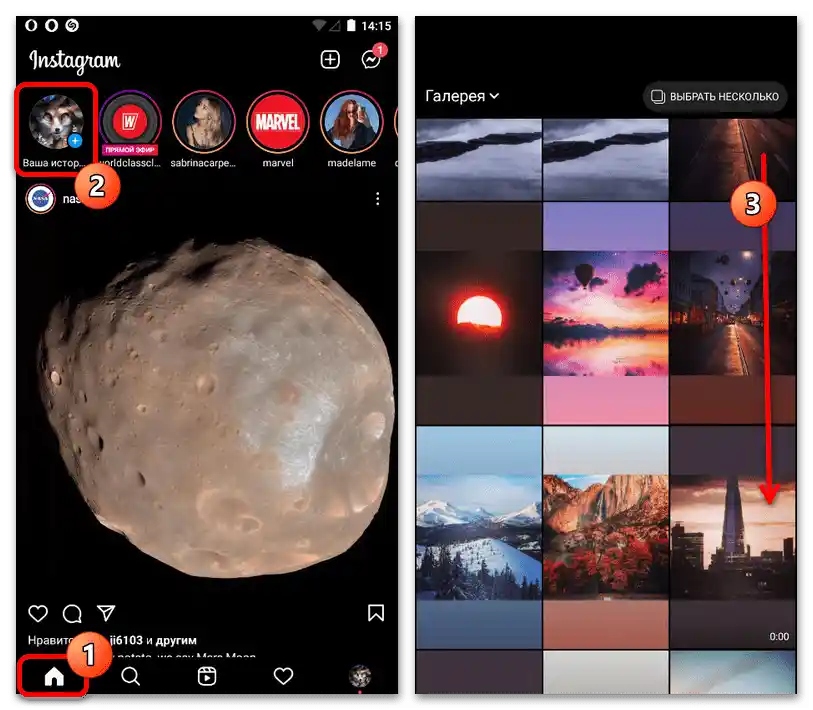
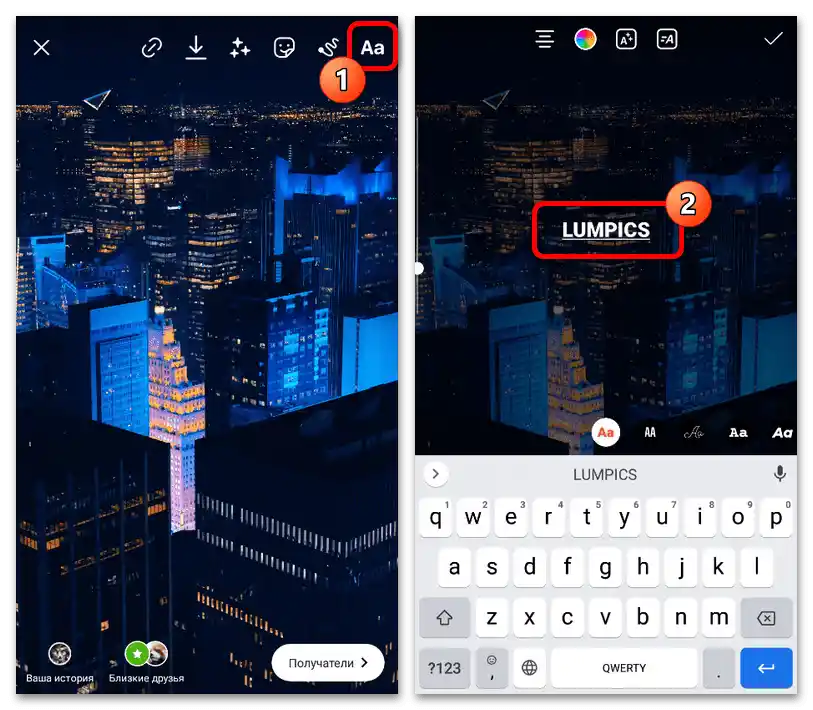
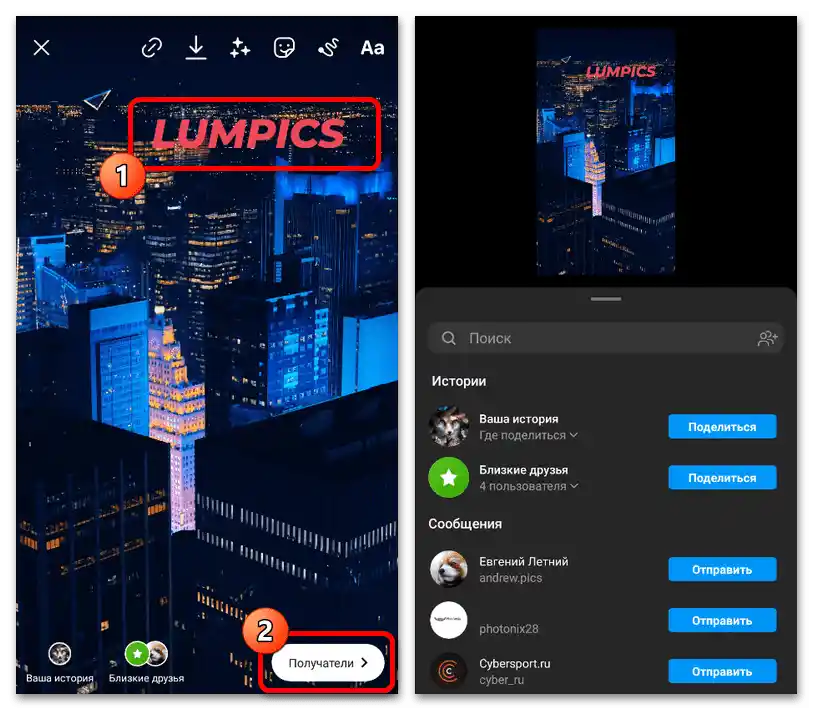
Ta različica oblikovanja, kot lahko opazite, čeprav ponuja dovolj variabilnosti, komaj omogoča uporabo različnih možnosti za odebeljen pisavo, zato bo v večini primerov najboljša rešitev vseeno uporaba zunanjih orodij. Pri tem ne pozabite na individualne stile oblikovanja nalepk, ki so na voljo pri ustvarjanju zgodb.
Način 2: Grafični urejevalniki
Odebeljeno pisavo v Instagramu lahko dodate s pomočjo zunanjih grafičnih urejevalnikov, na primer, če vas ne zadostujejo standardne možnosti ali je podpis potreben na objavi v feedu. Na splošno za izvedbo te naloge obstaja veliko programov, vključno s tistimi, ki podpirajo izvoz rezultatov v družbena omrežja, od katerih bomo obravnavali le enega.
- Po prenosu in namestitvi programa je najprej potrebno opraviti avtentikacijo in, ko ste na glavni strani, pritisnite gumb "+" na spodnji plošči. To bo omogočilo prehod na seznam predlog.
Preberite tudi: Ustvarjanje predlog za Instagram
- Z enojnim dotikom izberite material, ki ga želite združiti s podpisi, in počakajte na nalaganje urejevalnika.Upoštevajte takoj, da daleč ne vse možnosti v programih te vrste niso na voljo brezplačno.
- V spodnjem delu zaslona razširite pododdelek "Orodje" in izberite "Obreži". Nato se takoj odločite za velikost datoteke, saj Instagram dovoljuje le določene razmerja stranic.
- Ko se boste seznanili s pripravo, obvezno preizkusite tudi druge orodja urejevalnika, in ob koncu s pomočjo gumba "Besedilo" na spodnji plošči dodajte obliko za novo besedilo. Pojavno besedilno polje je potrebno izpolniti v skladu z zahtevami in shraniti spremembe, tako da se dotaknete ikone kljukice.
- Takoj po tem se v spodnjem delu zaslona prikaže nadzorna plošča z dovolj velikim številom parametrov besedila, med katerimi sta "Senca" in "Obroba", ki omogočata, da besedilo postane bolj poudarjeno. Če vas zanima prav pisava, za spremembo uporabite ustrezno meni v istem območju.
![Kako narediti krepko pisavo na Instagramu_010]()
Premaknite dodano besedilo na želeno mesto na zaslonu in na enak način dodajte nove podpise, če je potrebno. Ko bo delo končano, na glavni strani urejevalnika uporabite gumb s sliko puščice in izvozite objavo v Instagram s pritiskom na "Deli".
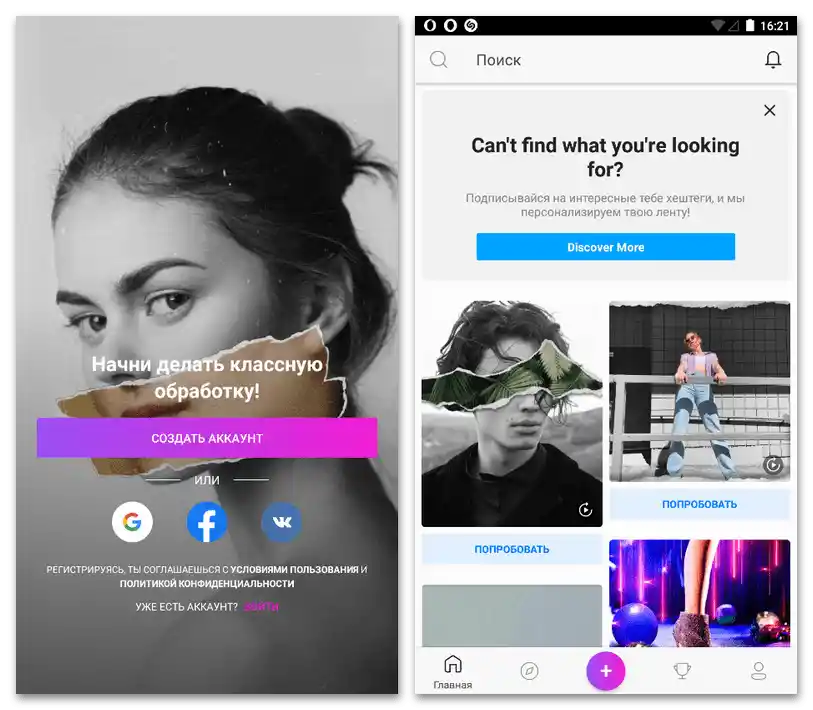
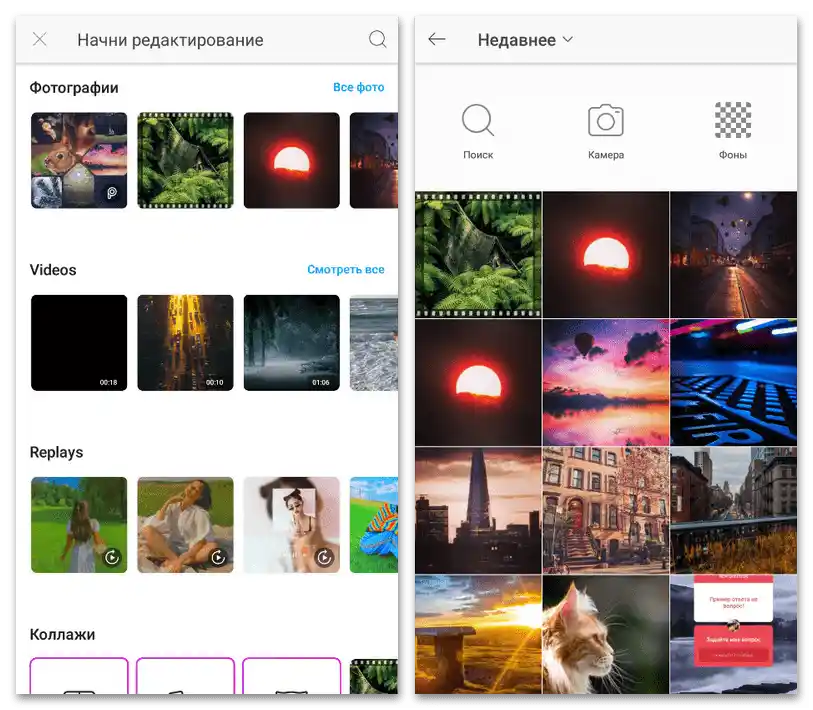
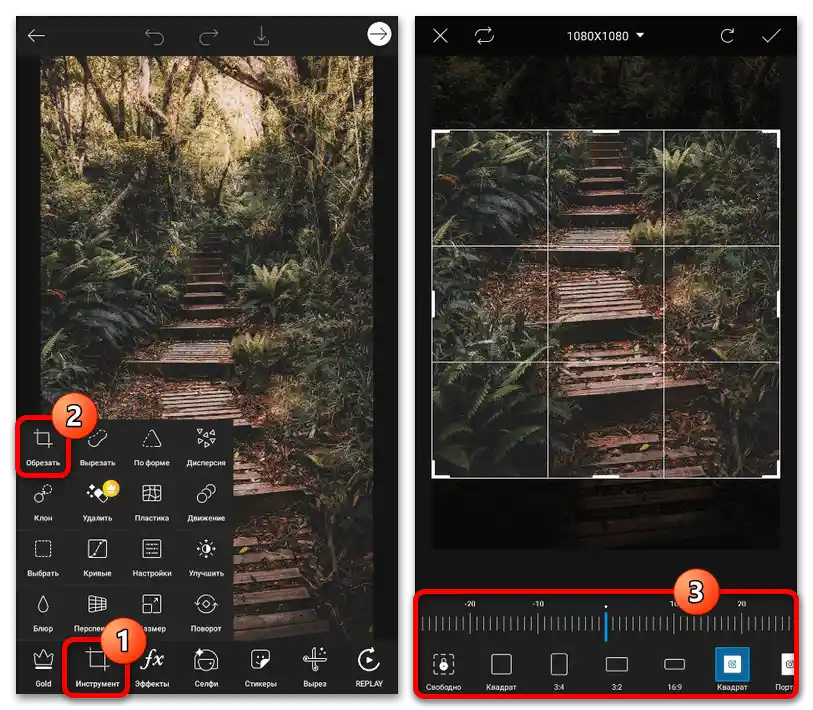
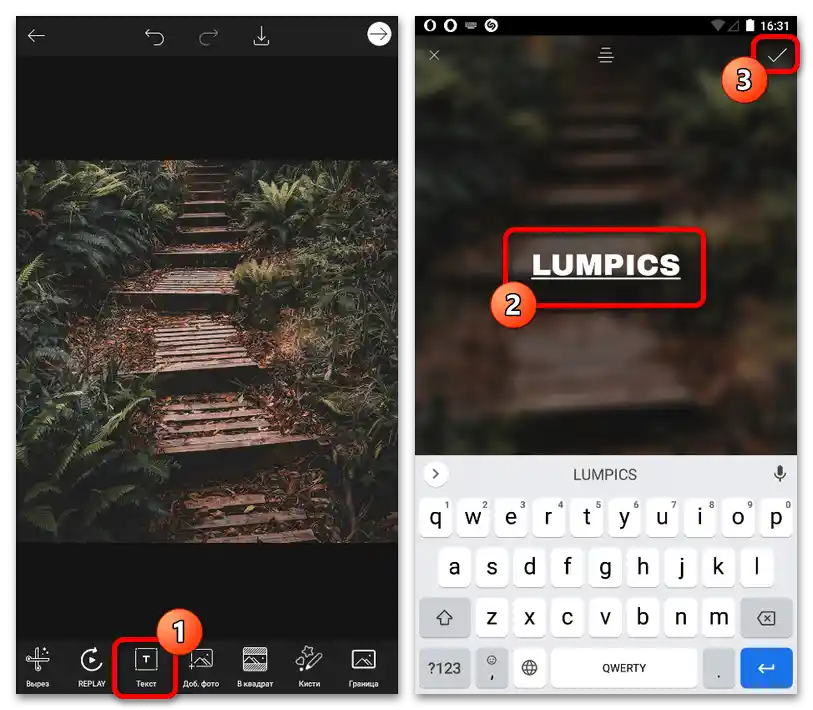
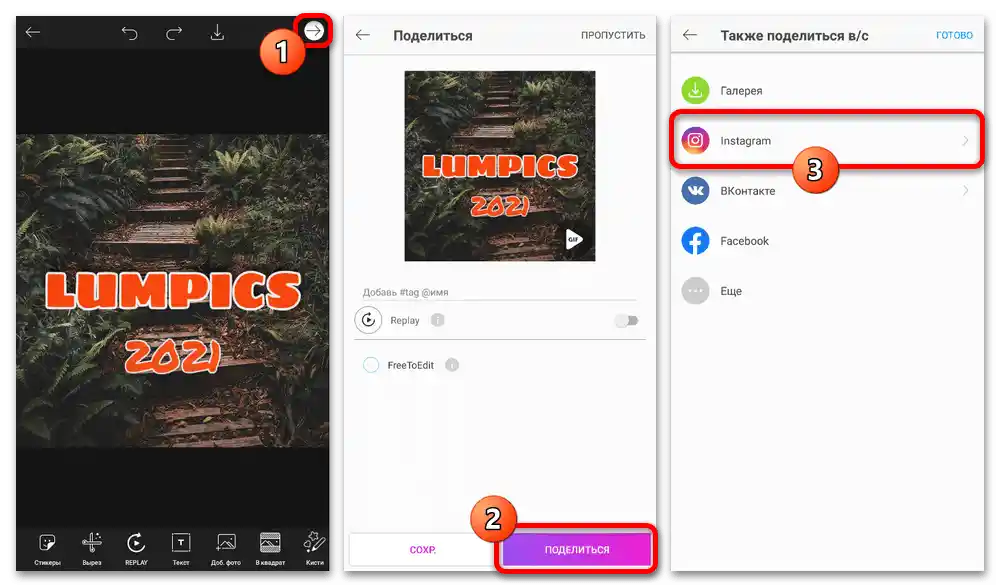
Nadaljnja obdelava in objava se ne razlikujeta od postopka dodajanja vsebine z običajnimi sredstvi družbenega omrežja. Tako boste lahko dodali poudarjeno pisavo, tudi če ste ustvarili objavo za feed, kjer privzeto manjkajo potrebni parametri.
Način 3: Kopiranje besedila
Za dodajanje poudarjenih podpisov v opis računa ali določenih objav je najbolje uporabiti aplikacije, ki ponujajo posebne predloge.Omeniti je treba, da je metoda aktualna le za navadno besedilo, medtem ko je bolje ustvarjati klikabilne povezave, kot so hashtag-i, s standardno pisavo.
- Na glavni strani obravnavane aplikacije tapnite na blok "Vnesite tukaj" in dodajte podpis, ki ga želite poudariti s krepko pisavo. Med pisanjem lahko takoj preverite rezultate in izberete ustrezno iz spodnjega seznama.
- Ko se prikaže pojavna okna, uporabite ikono za kopiranje v zgornjem desnem kotu, da dodate besedilo v odložišče. Da bi integrirali napis v Instagram, odprite aplikacijo družbenega omrežja in v ustrezno polje prilepite pridobljeni niz znakov.
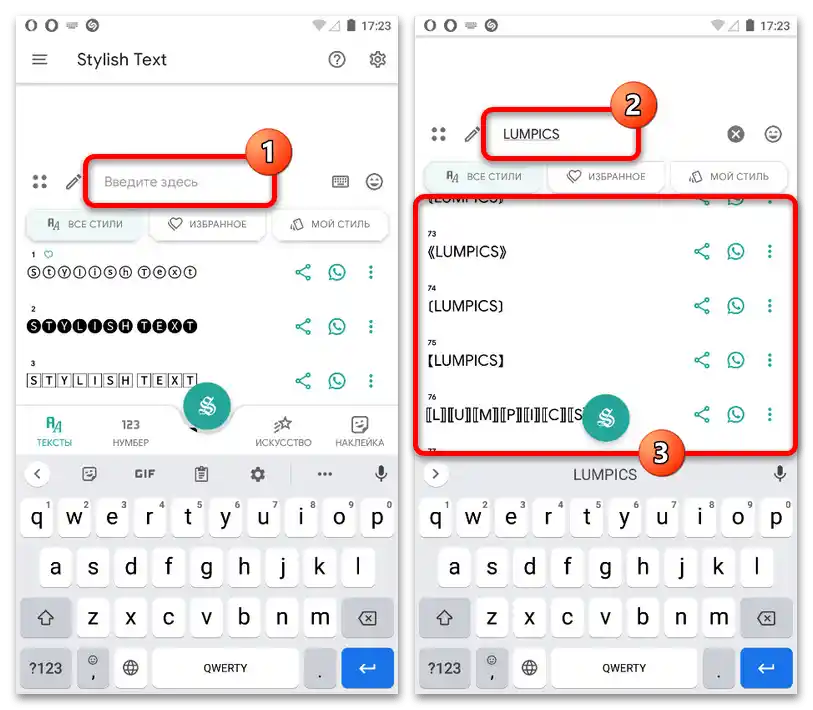
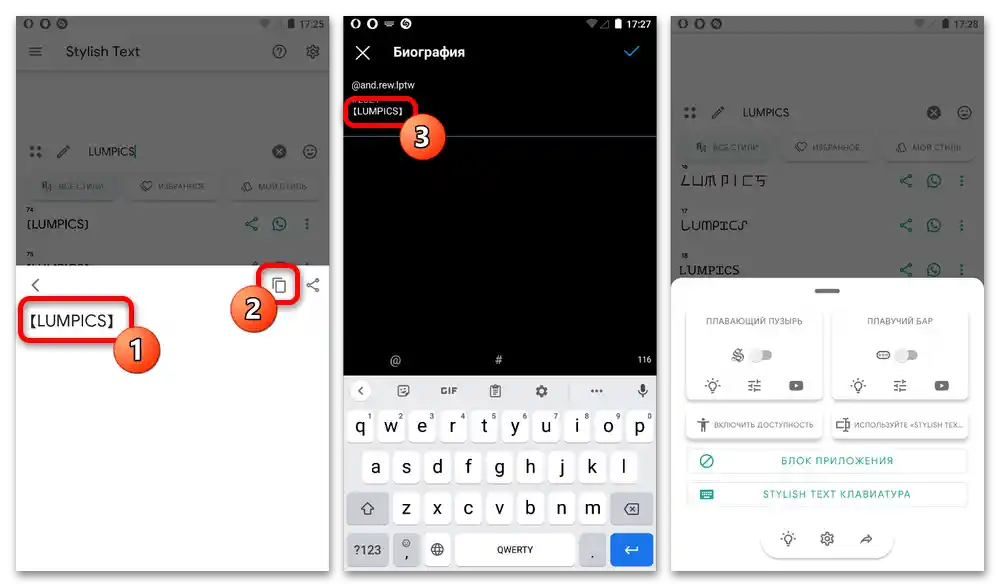
Če vas to rešitev ne zadostuje, lahko v primeru te programske opreme pritisnete srednjo spodnjo tipko in omogočite možnost "Stylish text tipkovnica". To bo omogočilo uporabo programa kot standardne virtualne tipkovnice z dostopom do vseh vrst pisav ne glede na aplikacijo.
Način 4: Sistemska pisava
V okviru zadnje in najbolj globalne metode ne moremo spregledati možnosti spreminjanja pisave v celotnem operacijskem sistemu, kar se bo odražalo tudi na videzu družbenega omrežja, bodisi aplikacije bodisi spletne strani. To lahko dosežete s pomočjo posebnih zunanjih programov.
Več:
Spreminjanje pisave na Androidu
Povečanje pisave na iPhonu
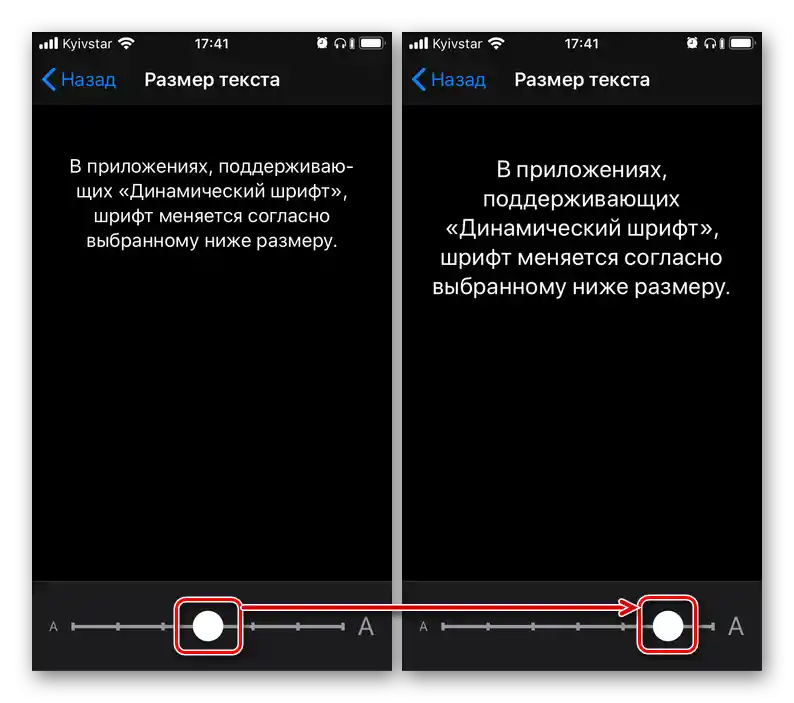
Glavna alternativa zunanjim programom za spreminjanje sistemske pisave, kar je aktualno za iOS, so notranje nastavitve, predstavljene v ločenih navodilih na spletni strani. Takšne rešitve je bolje obravnavati ločeno od Instagrama, saj bo samo oblikovanje objav in videz računa za druge uporabnike ostal standarden.
Univerzalne rešitve
Kot alternativo prej predstavljenim načinom, ter za uresničitev zastavljene naloge na računalniku, lahko uporabite dve univerzalni rešitvi.Takšne metode običajno ne zahtevajo namestitve dodatnih programov, zato jih je mogoče uporabljati ne glede na situacijo.
Način 1: Boti za Telegram
S pomočjo Telegrame lahko znatno razširite standardne možnosti praktično katere koli družbene mreže, vključno z Instagramom, tudi z namenom uporabe krepke pisave. Za to trenutno obstaja več botov, enega od njih bomo obravnavali kot primer v računalniški različici sporočilnika.
- Odprite obravnavani program in v iskalno polje vnesite spodaj predstavljeno ime bota. Nato je potrebno zagnati z gumbom "Start" v oknu klepeta.
textagrambot - Izvedite enostavno nalogo bota, ki zahteva naročnino na drug novičarski kanal. Rezultat bo obsežen seznam možnosti in razpoložljivih pisav v spodnjem delu pogovora.
- Da bi pridobili besedilo, označeno z določeno pisavo, iz seznama razpoložljivih možnosti izberite ustrezno s posameznim klikom. O uspešnem zaključku postopka se lahko obvestite z sporočilom, ki vas prosi, da pošljete besedilo.
- V besedilno polje za ustvarjanje novih sporočil vnesite želen niz znakov in ga pošljite. Takoj po tem bo bot poslal povratno sporočilo, ki ga je treba označiti in kopirati po analogiji z vsakim drugim besedilom.
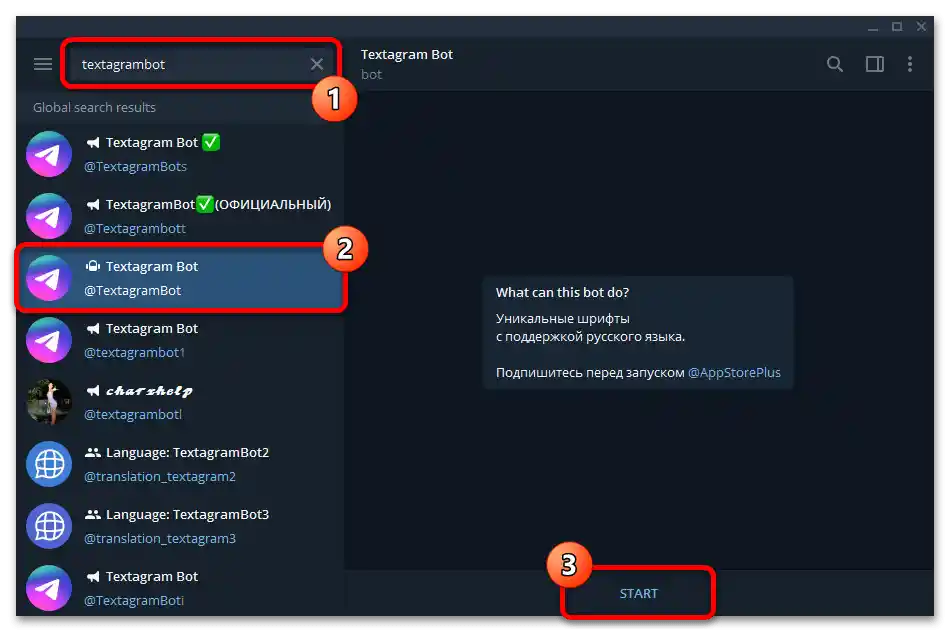
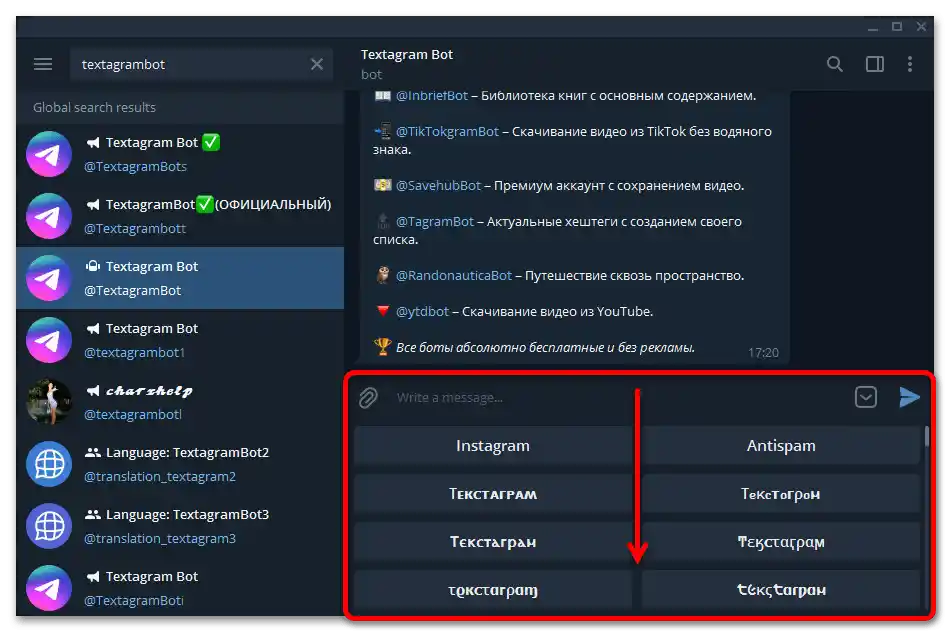
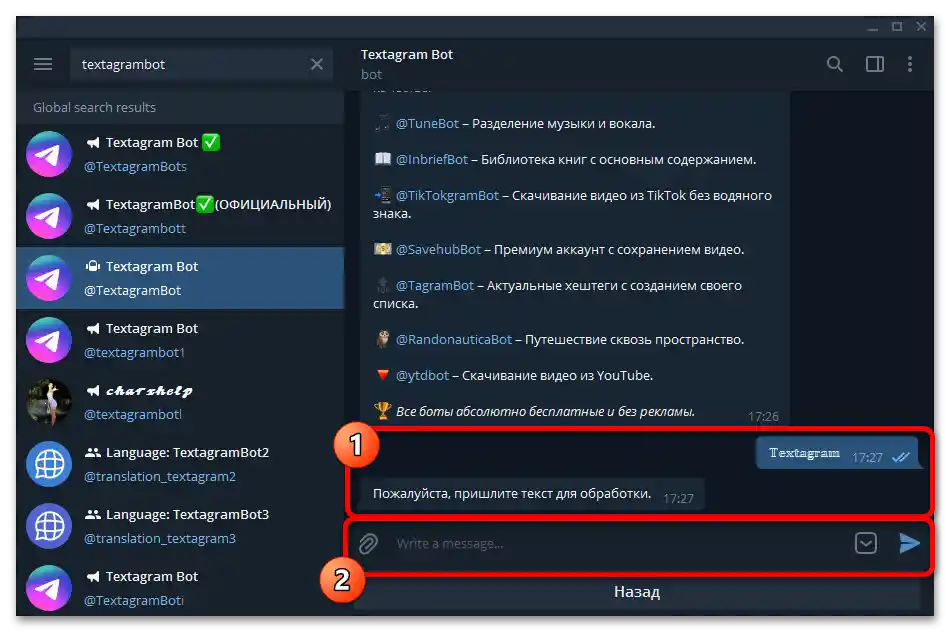
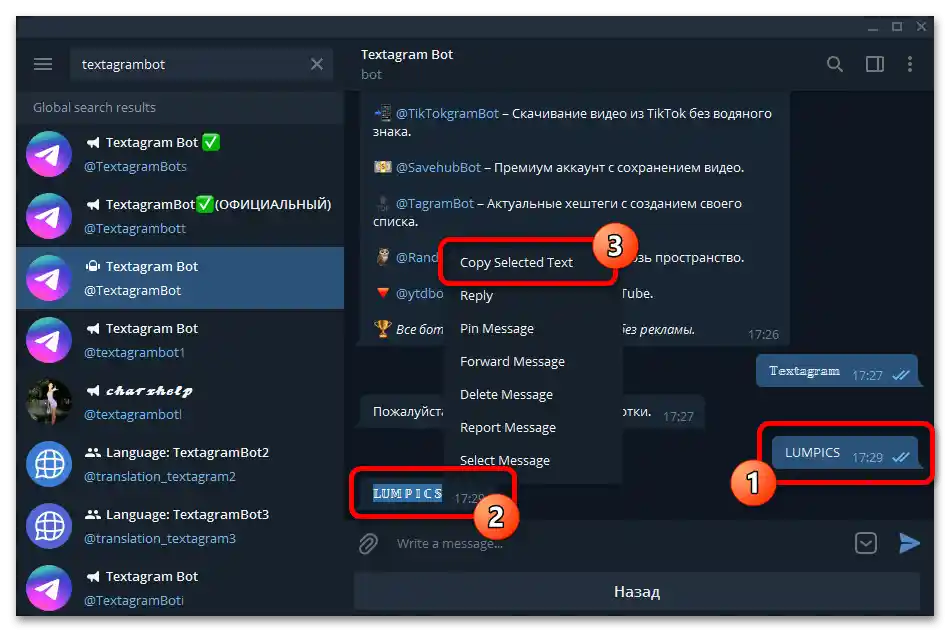
Za dodajanje besedila z izbranim oblikovanjem je treba odpreti eno od različic Instagrama in ga prilepiti v katero koli ustrezno polje. Običajno pisave delujejo tako, kot je bilo zamišljeno, vendar se včasih zgodi, da se namesto napisa prikažejo prazni kvadrati, žal brez možnosti, da bi kaj storili.
Način 2: Spletne storitve
Če nočete namestiti dodatnih programov, se lahko vedno omejite na spletne storitve, ki ponujajo predloge pisav po analogiji s prej obravnavano aplikacijo in Telegramom.V tem primeru je lahko rešitev bistveno več, kot je programov, vendar pa razlika med njimi praktično ne obstaja.
- Pojdite na zgoraj navedeno povezavo in v besedilno polje na levi strani "Text goes here" vnesite želeno besedilo za samodejno pretvorbo. Rezultat na primeru vseh razpoložljivih možnosti lahko spremljate v sosednjem bloku.
- Najdite in označite pripravljeno besedilo ter ga kopirajte s pomočjo kontekstnega menija ali ustrezne kombinacije tipk. Po tem lahko preidete na spletno stran ali aplikacijo Instagram in odprete ustrezno polje.
- Izvedite lepljenje besedila iz odložišča na enak način kot pri drugih kopiranih podatkih. Če je bilo vse narejeno pravilno, se bo v polju pojavila skupina označenih krepko napisanih znakov.
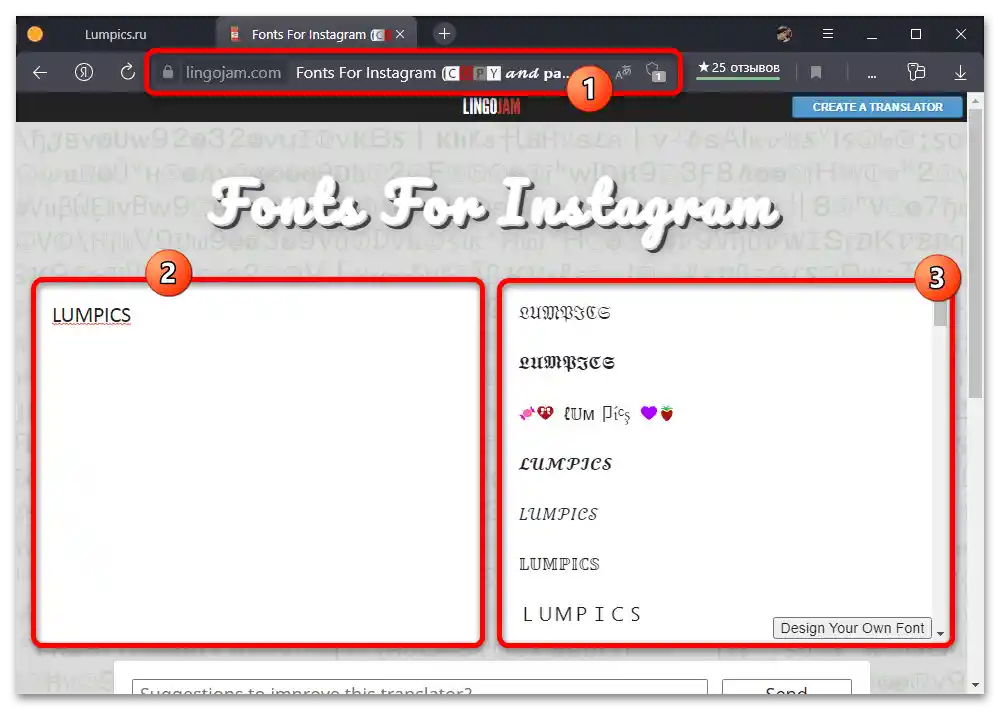
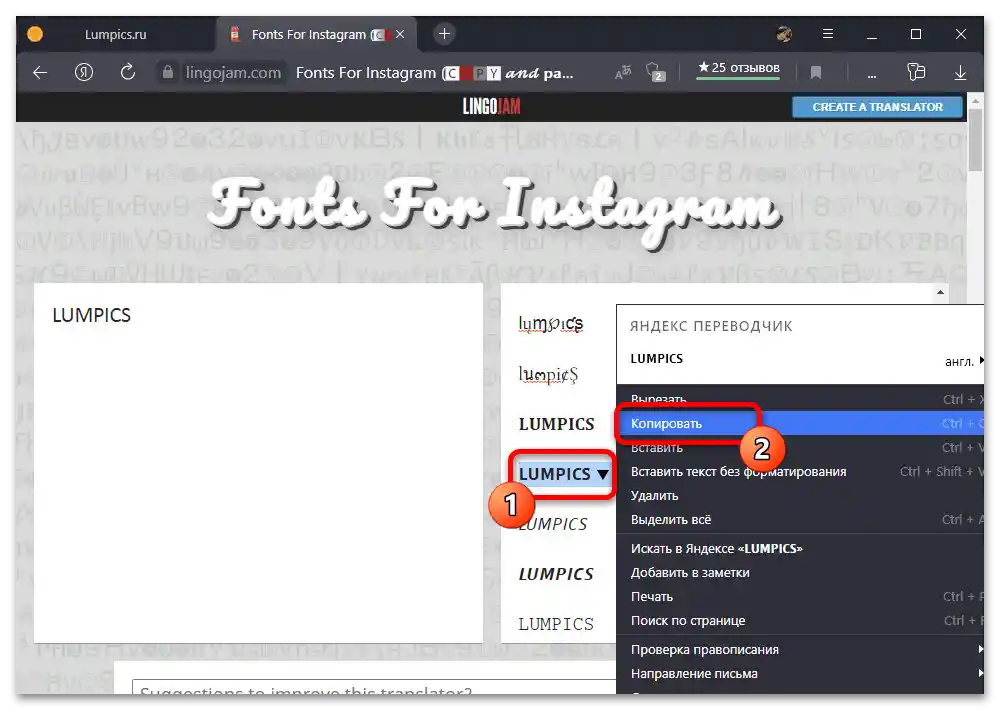
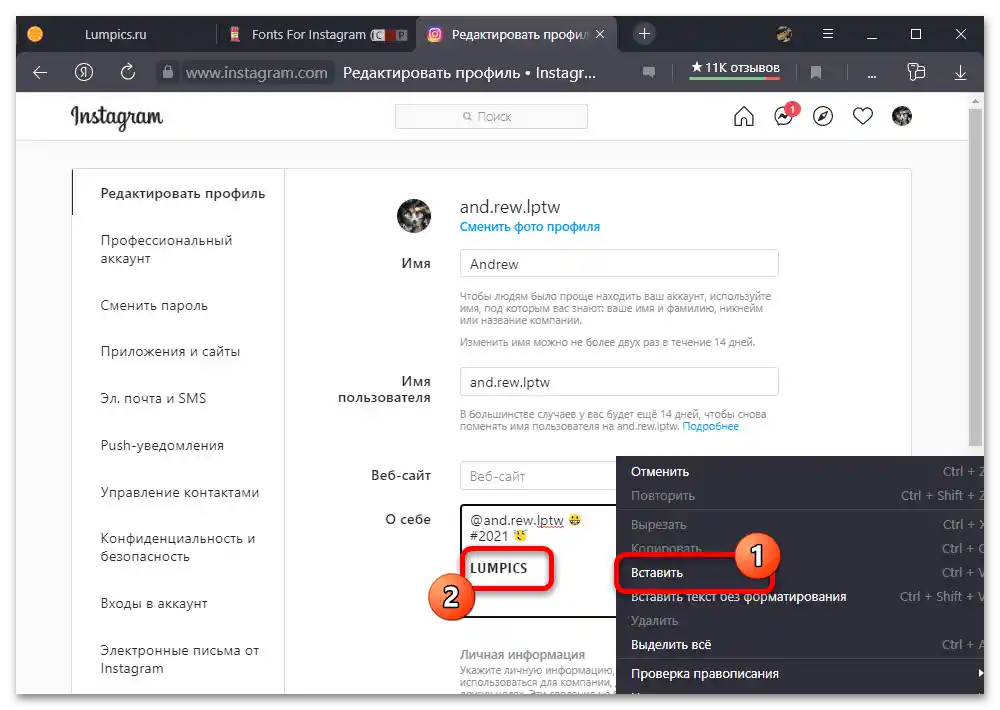
Shranjujte rezultat s pomočjo ustreznega gumba in preverite pravilnost prikaza z različnih naprav. Pri tem upoštevajte, da te možnosti v okviru zgodb ne bo mogoče uporabiti.